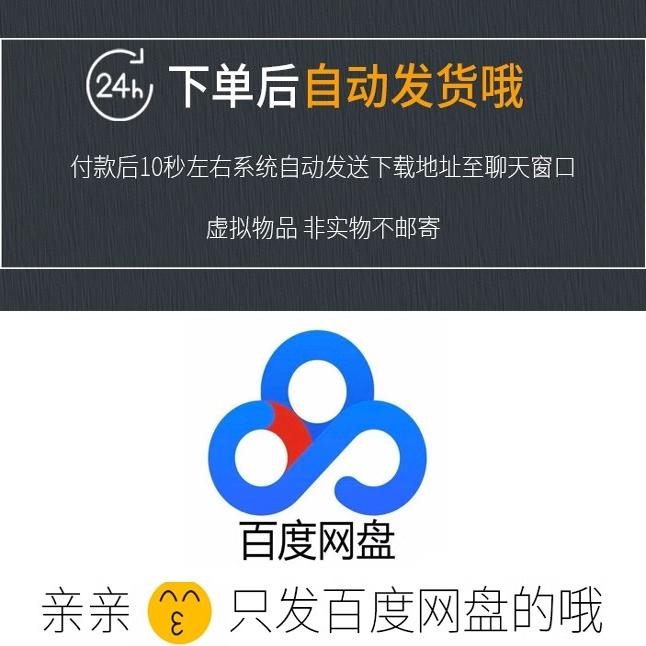
通过合理调整系统设置、使用组策略或第三方工具,可以实现Windows 10的更新限制。但需要注意的是,完全禁止更新可能带来安全隐患,需谨慎操作。
为什么要永久禁止Windows 10更新呢?让我们一起探索吧!Windows 10的自动更新虽然有助于修复漏洞和提升性能,但有时也会让人头疼,比如占用大量带宽、重启电脑影响工作等。那么,有没有办法让Windows 10彻底“安静”下来呢?答案是:有!不过需要提醒的是,完全禁止更新可能会导致系统安全性下降,建议根据实际需求选择适合的方式哦~
方法一:通过组策略编辑器禁用更新如果你的Windows 10版本支持组策略(如专业版、企业版),这是最简单直接的方法之一。
步骤如下: 1. 按下 Win + R 打开运行窗口,输入 gpedit.msc 并回车。 2. 在组策略编辑器中,依次导航到:计算机配置 > 管理模板 > Windows 组件 > Windows 更新。 3. 找到“配置自动更新”选项,双击并选择“已禁用”。 4. 点击“应用”和“确定”保存设置。
恭喜你,现在你的系统已经停止了自动更新功能!不过,记得定期手动检查重要更新哦!
即使没有组策略,也可以通过修改系统服务来达到目的。
步骤如下: 1. 按下 Win + R,输入 services.msc 并回车。 2. 在服务列表中找到以下三个关键服务: - Windows Update - Background Intelligent Transfer Service (BITS) - Cryptographic Services 3. 右键点击每个服务,选择“属性”,将启动类型设置为“禁用”,然后停止服务。 4. 确认所有更改后退出。
这样,Windows 10的更新机制就被彻底封锁啦!不过要注意,这种方法可能会影响其他依赖这些服务的功能,需慎重使用⚠️。
如果不想深入系统内部,可以通过防火墙屏蔽Windows更新服务器的IP地址。
步骤如下: 1. 打开防火墙设置,新建入站规则或出站规则。 2. 选择“按程序”或“按IP地址”创建规则。 3. 添加以下常见的更新服务器地址: - `.windowsupdate.com` - `.update.microsoft.com` - `.download.windowsupdate.com` 4. 设置规则为“阻止连接”,并应用到所有网络类型。
这种方法对系统本身无害,但需要持续关注微软是否更换了更新服务器地址哦~
对于不太熟悉系统操作的朋友,可以尝试使用一些专门设计的工具来管理Windows更新,例如:Windows Update Blocker 或 Update Disable Tool。
这类工具通常提供一键式解决方案,操作简单方便,但也可能存在兼容性问题或潜在风险,务必从可信来源下载并仔细阅读说明文档!
虽然我们可以通过多种方式关闭Windows 10的更新功能,但这并不意味着它是最佳选择。操作系统更新包含许多重要的安全补丁,能够保护你的设备免受恶意软件攻击。因此,建议仅在特殊情况下(如老旧硬件无法承受更新带来的负担)才考虑永久禁止更新,并定期手动安装关键补丁以确保系统稳定与安全。
希望以上内容对你有所帮助!如果还有疑问,欢迎随时留言交流呀~✨
2025-09-14 23:01:00
2025-09-14 23:00:59
2025-09-14 23:00:58
2025-09-14 23:00:57
2025-09-14 23:00:56